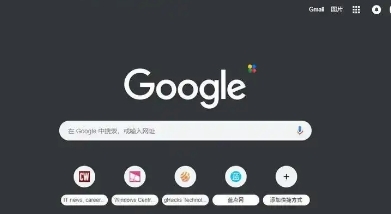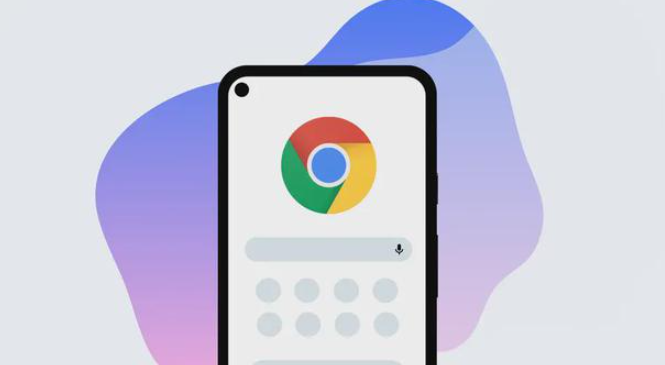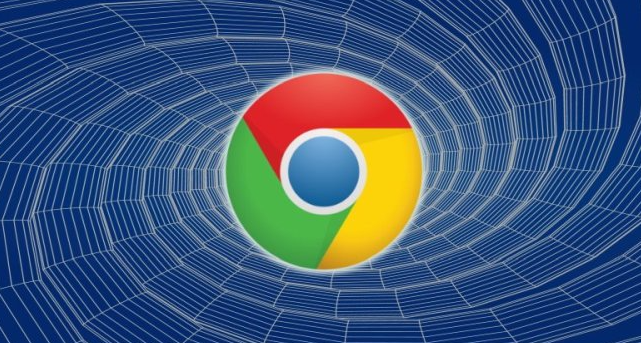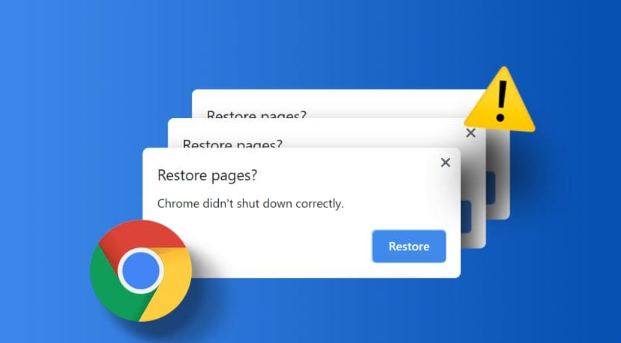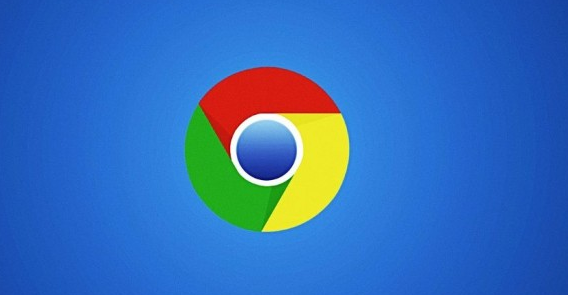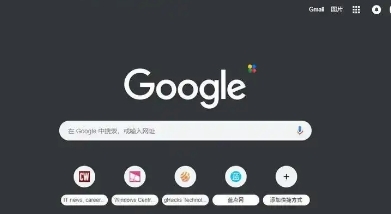
当Chrome浏览器启动异常时,可以尝试以下方法进行智能排查和快速修复:
1. 检查网络连接:确保您的计算机已连接到互联网,并尝试重新打开Chrome浏览器。
2.
清除缓存和Cookies:在Chrome浏览器的设置中,找到“高级”选项,然后点击“清除浏览数据”。这将删除您最近访问的网站、历史记录和Cookies,以解决启动异常问题。
3. 更新Chrome浏览器:访问Chrome浏览器的官方网站(https://www.google.com/chrome/),下载最新版本的Chrome浏览器。安装并运行新版本的浏览器,看看问题是否得到解决。
4. 禁用插件和
扩展程序:在Chrome浏览器的设置中,找到“更多工具”选项,然后点击“扩展程序”。关闭所有未使用的插件和扩展程序,然后重新启动浏览器。
5. 重置浏览器设置:在Chrome浏览器的设置中,找到“高级”选项,然后点击“重置”。这将恢复浏览器到默认设置,可能会解决启动异常问题。
6. 检查系统文件:使用系统文件检查器(SFC)扫描工具,扫描并修复系统文件。您可以从Microsoft官方网站下载并安装SFC工具。
7. 检查硬件问题:如果您怀疑是硬件问题导致启动异常,请检查您的计算机硬件,如内存、硬盘等,并进行必要的维护或更换。
8. 寻求专业帮助:如果以上方法都无法解决问题,建议您联系专业的技术支持人员,以获取更详细的诊断和解决方案。